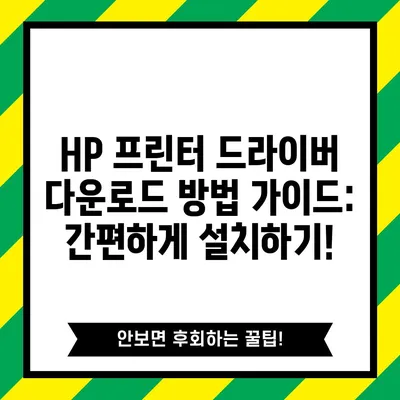HP 프린터 드라이버 다운로드 방법
이 블로그 포스트에서는 HP 프린터 드라이버 다운로드 방법을 자세히 설명합니다. 설치 절차와 유의사항을 알아보세요.
HP 프린터 드라이버 다운로드 방법에 대해 상세하게 안내해 드리겠습니다. 컴퓨터 사용이 익숙하지 않으신 분들을 위해, 절차를 단계별로 나누어 쉽게 설명하겠습니다. HP 프린터는 일반적으로 사용자들에게 높은 성능과 편리함을 제공하지만, 드라이버 설치 과정에서 문제가 발생할 수 있습니다. 특히, 드라이버는 프린터와 컴퓨터 간의 통신을 원활하게 해 주는 중요한 소프트웨어이기 때문에, 올바른 설치 과정이 필요합니다.
HP 프린터 드라이버 다운로드 시작하기
HP 프린터 드라이버를 다운로드하기 위해서는 먼저 HP 공식 웹사이트를 방문해야 합니다. 이는 모든 HP 프린터 사용자에게 해당되는 기본적인 단계입니다. 공식 웹사이트는 각 모델에 적합한 드라이버를 찾아주는 가장 신뢰할 수 있는 경로입니다. 간혹, 시중에서 구입한 CD나 DVD에 포함된 드라이버가 필요할 것이라는 생각이 드실 수 있으나, 이는 최신 업데이트가 반영되지 않은 오래된 버전일 가능성이 큽니다.
-
HP 공식 웹사이트 방문:
첫 번째 단계는 HP의 공식 웹사이트를 방문하는 것입니다. https://support.hp.com>HP 지원 페이지를 검색하고 들어가면, 다양한 모델과 드라이버 정보가 나옵니다. -
프린터 모델 선택:
웹사이트에서 자신의 프린터 모델을 선택해야 합니다. 이를 위해 모델 번호를 정확히 입력하거나, 메뉴에서 찾아야 합니다. 모델 번호는 프린터 뒷면이나 하단 쪽에서 확인할 수 있습니다.
| 모델 번호 예시 | 프린터 유형 |
|---|---|
| HP DeskJet 2130 | 복합기 (프린트, 스캔, 복사 가능) |
| HP LaserJet Pro MFP M227fdw | 레이저 복합기 |
| HP Envy 6055 | 잉크젯 프린터 |
-
운영체제 선택:
프린터 모델을 선택한 후, 사용 중인 운영체제를 선택해야 합니다. Windows, macOS, Linux 등 다양한 운영체제가 있습니다. 각 운영체제에 맞는 드라이버가 제공되며, 그 탭을 클릭하여 진행합니다. -
드라이버 다운로드:
적절한 드라이버를 찾았다면, 다운로드 버튼을 클릭하여 파일을 저장합니다. 다운로드에는 몇 분 정도의 시간이 소요될 수 있는데, 이는 인터넷 속도와 파일 크기에 따라 달라집니다.
💡 HP Officejet 7500A e와이드 포맷의 드라이버 설치 방법을 알아보세요. 💡
드라이버 설치하기
드라이버를 다운로드한 후에는 설치 과정을 진행해야 합니다. 드라이버가 성공적으로 다운로드되었는지 확인하고, 다운로드 폴더에서 파일을 찾아 실행합니다. 설치 과정은 일반적으로 비교적 간단합니다.
-
파일 실행:
다운로드한 설치 파일을 더블 클릭하여 실행합니다. 이 때, 사용자 계정 컨트롤(UAC) 메시지가 나타날 수 있으며, 예 버튼을 클릭하여 진행합니다. -
설치 마법사:
설치 마법사가 나타나면, 화면의 안내에 따라 진행합니다. 처음에는 라이센스 계약에 대한 동의를 요구할 것입니다. 이 화면에서 동의 버튼을 클릭해야 다음 단계로 진행할 수 있습니다. -
설치 유형 선택:
기본 설치와 사용자 정의 설치 중 선택할 수 있습니다. 기본 설치를 선택하면, 일반적인 모든 기능이 설치됩니다. 사용자 정의 설치를 선택하면 설치할 특정 기능을 선택할 수 있습니다.
| 설치 유형 | 설명 |
|---|---|
| 기본 설치 | 모든 필수 기능 설치 |
| 사용자 정의 설치 | 특정 기능만 선택적으로 설치 가능 |
-
프린터 연결:
드라이버 설치가 완료되면, 프린터를 연결하라는 메시지가 나옵니다. USB 또는 무선 연결 방식을 선택할 수 있으며, 이 과정에서 네트워크 설정 등의 추가 작업이 필요할 수 있습니다. -
설치 완료:
모든 과정이 끝났다면, 프린터의 성능을 테스트하기 위해 인쇄를 시도해보세요. 정상적으로 작동한다면, 설치가 성공적으로 완료된 것입니다.
💡 HP 프린터 드라이버를 쉽게 다운로드하고 설치하는 방법을 확인하세요. 💡
문제 해결 및 유의사항
HP 프린터 드라이버 설치 중 문제가 발생할 수 있습니다. 이때는 몇 가지 점검 사항을 확인해야 합니다. 적절한 해결 방법을 미리 알고 있다면, 혼란을 줄일 수 있습니다.
-
프린터와 컴퓨터 연결 확인:
프린터가 제대로 연결되지 않았다면, 인식이 되지 않을 수 있습니다. USB 연결일 경우, 케이블이 단단히 꽂혀 있는지 확인하고, 무선 연결이라면 Wi-Fi가 제대로 작동하는지 점검합니다. -
드라이버 업데이트 확인:
설치 후에도 문제가 발생한다면, 드라이버의 업데이트가 필요할 수 있습니다. HP 공식 웹사이트에서 제공하는 최신 드라이버 버전을 체크하여 다운로드하면 됩니다. -
방화벽 설정:
방화벽이나 보안 프로그램이 설치된 경우, 프린터와 컴퓨터 간의 통신을 차단할 수 있습니다. 이를 해결하기 위해 일시적으로 방화벽을 비활성화해보고 인쇄를 시도해보세요.
| 문제 유형 | 해결 방법 |
|---|---|
| 프린터 인식 불가 | 연결 상태 점검, USB 케이블 교체 |
| 드라이버 오류 | HP 웹사이트에서 최신 드라이버 다운로드 및 설치 |
| 인쇄 지연 | 네트워크 상태 점검, 재부팅 |
💡 HP Officejet 7500A e복합기 드라이버 설치 방법을 알아보세요. 💡
결론
HP 프린터 드라이버 다운로드 방법을 소개하며, 각 단계별로 세심한 주의가 필요함을 강조했습니다. 문제를 최소화하려면 공식 웹사이트에서 항상 최신 드라이버를 다운로드하고 설치하는 것이 중요합니다. 절차를 따라 설치 후, 잘 작동하는지 계속 확인하십시오. 이제 여러분도 HP 프린터 드라이버를 손쉽게 다운로드하고 설치할 수 있을 것입니다. 프린터 설치가 완료되었다면, 다양한 문서와 이미지를 인쇄해 보세요!
💡 HP 프린터 드라이버 설치의 모든 정보를 담았습니다. 지금 바로 확인해 보세요! 💡
자주 묻는 질문과 답변
- HP 프린터 드라이버는 무료인가요?
-
네, HP 프린터 드라이버는 HP 공식 웹사이트에서 무료로 다운로드할 수 있습니다.
-
드라이버 설치 후 프린터가 작동하지 않아요. 어떻게 하나요?
-
연결 상태를 확인하고 드라이버가 제대로 설치되었는지 점검합니다. 필요 시, HP 웹사이트에서 최신 드라이버를 다운로드하세요.
-
운영체제가 업데이트됐는데, 드라이버도 다시 설치해야 하나요?
- 네, 운영체제가 업데이트되면 드라이버도 최신 버전으로 업데이트하는 것이 좋습니다. 각 운영체제에 맞는 드라이버를 HP 웹사이트에서 확인하세요.
HP 프린터 드라이버 다운로드 방법 가이드: 간편하게 설치하기!
HP 프린터 드라이버 다운로드 방법 가이드: 간편하게 설치하기!
HP 프린터 드라이버 다운로드 방법 가이드: 간편하게 설치하기!